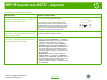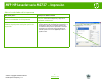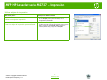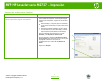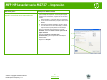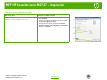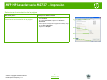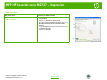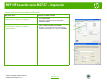HP LaserJet M2727 MFP - Print tasks
MFP HP LaserJet serie M2727 – Impresión
© 2007 Copyright Hewlett-Packard
Development Company, L.P.
1
www.hp.com
Cancelar un trabajo de impresión
Qué hacer para... Pasos que se deben realizar
Cancelar un trabajo de impresión desde el
panel de control del producto
Para cancelar el trabajo de impresión, pulse brevemente
Cancelar en el panel de control del producto.
NOTA: Al pulsar Cancelar se borra el trabajo que el
producto esté procesando en ese momento. Si se está
ejecutando más de un proceso (por ejemplo, el producto
está imprimiendo un documento mientras recibe un fax) y
pulsa Cancelar se borrará el proceso que aparezca en
ese momento en el panel de control del producto.
Cancelar un trabajo de impresión desde el
programa de software
Normalmente aparece un cuadro de diálogo en pantalla
que permite cancelar el trabajo de impresión.
Cancelar un trabajo de impresión desde la
cola de impresión de Windows
• Windows 2000: Vaya al cuadro de diálogo Impresora.
Haga clic en Inicio, Configuración y, a continuación,
Impresoras. Haga doble clic en el icono del producto
para abrir la ventana, seleccione el trabajo de
impresión y, a continuación, haga clic en Eliminar.
• Windows XP: haga clic en Inicio, Configuración y, a
continuación, Impresoras y faxes. Haga doble clic en
el icono del producto para abrir la ventana, haga clic
con el botón secundario del ratón en el trabajo de
impresión que desee cancelar y, a continuación, haga
clic en Cancelar.
• Windows Vista: Haga clic en Inicio, después, en
Panel de control y, a continuación, en Hardware y
sonido, haga clic en Impresora. Haga doble clic en el
icono del producto para abrir la ventana, haga clic con
el botón secundario del ratón en el trabajo de
impresión que desee cancelar y, a continuación, haga
clic en Cancelar.